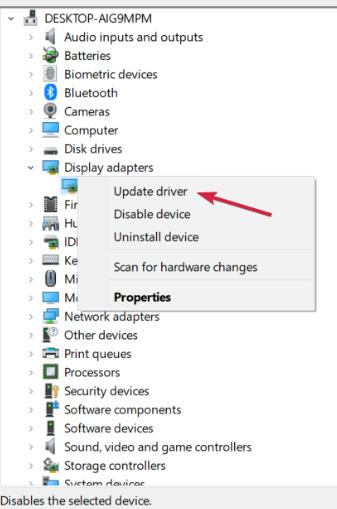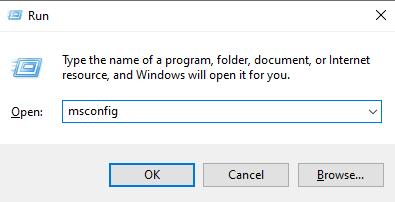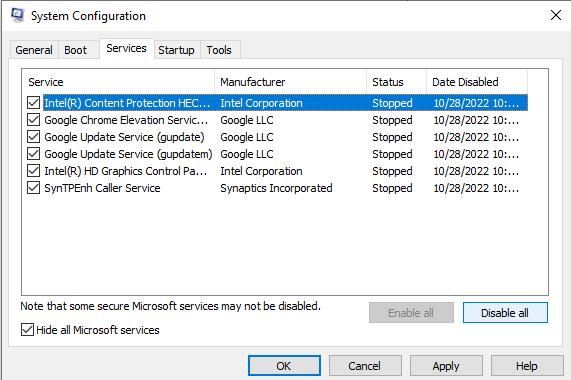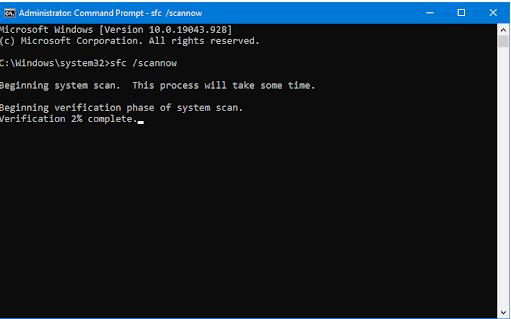Ao trabalhar no seu computador, às vezes você se depara com problemas estranhos. O erro driver_irql_not_less_or_equal é um desses problemas, também é chamado de código de parada 0x000000D1. Esse erro geralmente ocorre com uma tela azul da morte e uma mensagem informando o problema e o nome do arquivo que está causando o problema. Pode ser qualquer coisa, desde um arquivo antivírus até um driver com defeito. Na maioria das vezes, seu computador não inicializa a menos que o problema seja resolvido, e continua reinicializando automaticamente. No entanto, isso pode ser corrigido muito facilmente. Neste artigo, você aprenderá sobre o que fazer se receber essa mensagem de erro do Windows "driver_irql_not_less_or_equal (netio.sys).
Visão Geral do Código de Parada driver_irql_not_less_or_equal
Parte 2: Como Corrigir o Código de Parada DRIVER_IRQL_NOT_LESS_OR_EQUAL?
- Correção 1: Desinstalar Drivers de Rede
- Correção 2: Reparo Inteligente com o PassFab FixUWinEm alta
- Correção 3: Executar Inicialização Limpa
- Correção 4: Reparar Drivers Corrompidos
- Correção 5: Corrigir os Arquivos Corrompidos do Sistema Operacional
- Correção 6: Executar uma Verificação de Malware
Parte 3: Como Evitar o Código de Parada DRIVER_IRQL_NOT_LESS_OR_EQUAL no Windows 11/10/8/8.1/7?
Visão Geral do Código de Parada driver_irql_not_less_or_equal
1.O que é esse erro?
Antes de passar para as soluções, vamos ver o que o erro DRIVER_IRQL_NOT_LESS_OR_EQUAL significa: o driver_irql_not_less_or_equal é um erro de BsoD (sigla em inglês para Tela Azul da Morte) que tem um código de parada 0x000000D1. Esse erro indica um problema de comunicação entre o hardware e o processador. Antes de dar um passo, o hardware envia à CPU uma chamada de interrupção para que ela saiba que algo está prestes a acontecer. Quando muitos dispositivos de hardware enviam a solicitação de interrupção para a CPU simultaneamente, o Nível de Solicitação de Interrupção (IRQL) aumenta, fazendo com que o kernel bloqueie as tentativas de concluir as operações de E/S. Então, é uma tentativa de ajudar o hardware. Os drivers tentam acessar um local de memória ao qual ele não tem acesso adequado. Como resultado, seu computador falha com um código de parada 0x000000D1 no Windows 10.
2.Os sintomas deste erro
Quando o IRQL é muito alto, e sua CPU enfrenta problemas para processar os processos, ele mostra uma tela azul da morte com um código de erro 0x000000D1 com uma mensagem informando "DRIVER_IRQL_NOT_LESS_OR_EQUAL" e na próxima linha, ele mostra o arquivo que causa o erro.
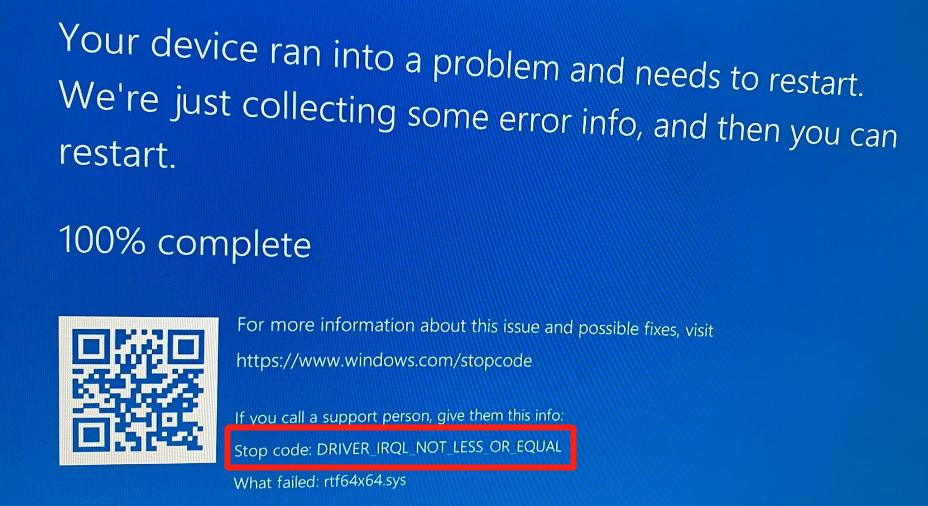
3.As Possíveis Razões para este Erro
A tela azul DRIVER_IRQL_NOT_LESS_OR_EQUAL pode ser causada por:
- Drivers desatualizados
- Vírus ou malware
- Arquivos de sistema corrompidos
- DLLs ausentes
- Má alocação de memória
- Uma tentativa de acessar dados pagináveis
- Uma tentativa de executar código paginável
Parte 2: Como Corrigir o Código de Parada DRIVER_IRQL_NOT_LESS_OR_EQUAL?
Vamos ver algumas das melhores correções para resolver o problema abordado. Essas soluções são aplicáveis ao Windows 10/11/8.1/7.
Correção 1: Desinstalar Drivers de Rede
Na maioria dos casos, o 0x000000D1 ocorre durante a inicialização e o computador não inicializa adequadamente. Em tal situação, você precisará inicializar no Modo de Segurança. Portanto, vamos primeiro ver como inicializar no Modo de Segurança antes de passar para a solução real. No entanto, se você pode inicializar em seu computador corretamente, você pode ignorar estas etapas e continuar com a etapa 4.
Inicializar no Modo de Segurança
- Após duas tentativas de inicialização malsucedidas, você verá o WinRE.
- Agora, vá para Solução de problemas -> Opções avançadas -> Configurações de Inicialização.
- Pressione F5 para ativar o Modo de Segurança com Rede.
- Abra a caixa de diálogo Executar e digite "devmgmt.msc" e pressione Enter.

- Navegue até Adaptadores de Rede. Clique com o botão direito do mouse no driver, escolha Desinstalar Dispositivo.

- Feche o Gerenciador de Dispositivos e reinicie o computador.
- Reinstale o driver de rede mais recente.
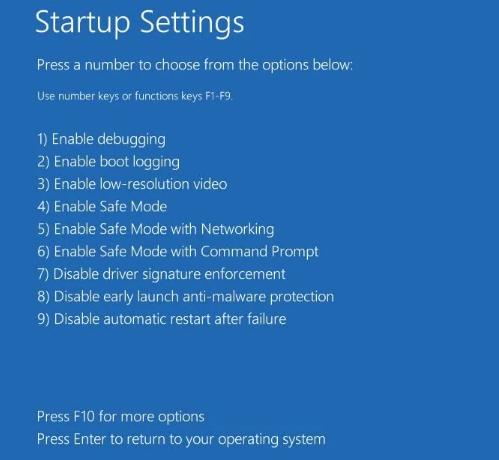
Desinstalar Drivers
Agora reinicie o computador no modo padrão e verifique se o problema desapareceu.
Fix 2: Smart Repair by PassFab FixUWinEm alta
O PassFab FixUWin é uma ferramenta de reparo do Windows tudo-em-um que identifica e resolve problemas em uma única varredura. Esta ferramenta incrível pode resolve quaisquer problemas de BSoD (Tela Azul da Morte), reconstruir quaisquer arquivos de sistema corrompidos, resolver problemas de travamento, livrar-se de qualquer vírus ou malware ou qualquer outro problema que você possa enfrentar. Ele também pode ser usado para gerenciar espaço em disco ou limpar lixo. Aqui está como você pode usá-lo para se livrar do erro DRIVER_IRQL_NOT_LESS_OR_EQUAL.
- Insira um USB e clique em Criar Disco de Inicialização Agora.

- Escolha o seu USB e a versão do SO. Clique em Avançar para continuar.

- Mude para o PC problemático e conecte o USB inicializável a ele.
- Pressione a tecla Boot para entrar no menu de inicialização, que é F12 para a maioria dos sistemas.
- Defina o USB como prioridade, salve as configurações e saia do menu de inicialização.

- Clique em Reparo Automatizado.

- Clique em Reiniciar depois de corrigir o computador com êxito.

Deixe o sistema criar uma mídia inicializável.
Quando o computador for reiniciado desta vez, você não será mais o erro driver irql not less or equal.
Correção 3: Executar Inicialização Limpa
Talvez seja necessário inicializar no Modo de Segurança para seguir esse método. Para fazer isso, consulte a Correção 1 e siga a Etapa 3 e, em seguida, continue com as seguintes etapas:
- Abra a caixa de diálogo Executar e digite msconfig, pressione Enter.

- Clique em Geral, selecione Inicialização seletiva e desmarque Carregar itens de inicialização.

- Alterne para Serviços, escolha "Ocultar Todos os Serviços da Microsoft" e clique em Desabilitar Tudo.

- Clique em Ok e reinicie o computador.
Correção 4: Reparar Drivers Corrompidos
Se você vir o código de parada DRIVER_IRQL_NOT_LESS_OR_EQUAL com um nome de arquivo com extensão .sys, algum driver corrompido deve estar causando o problema. O nome do arquivo determina o driver culpado, como:
Nome do Arquivo: netwtw04.sys
Driver Problemático: Intel Network WAN
Nome do Arquivo: Atikmdag.sys
Driver Problemático: ATI Display Driver
Por exemplo, o código de parada mostra o problema com o arquivo rtf64x64.sys. Isso indica que um driver está causando um problema.
No entanto, se houver um nome de arquivo, é fácil determinar o driver defeituoso e o problema pode ser resolvido desinstalando e reinstalando esse driver específico. No entanto, se não houver um nome de arquivo, torna-se um desafio identificar e resolver o problema.
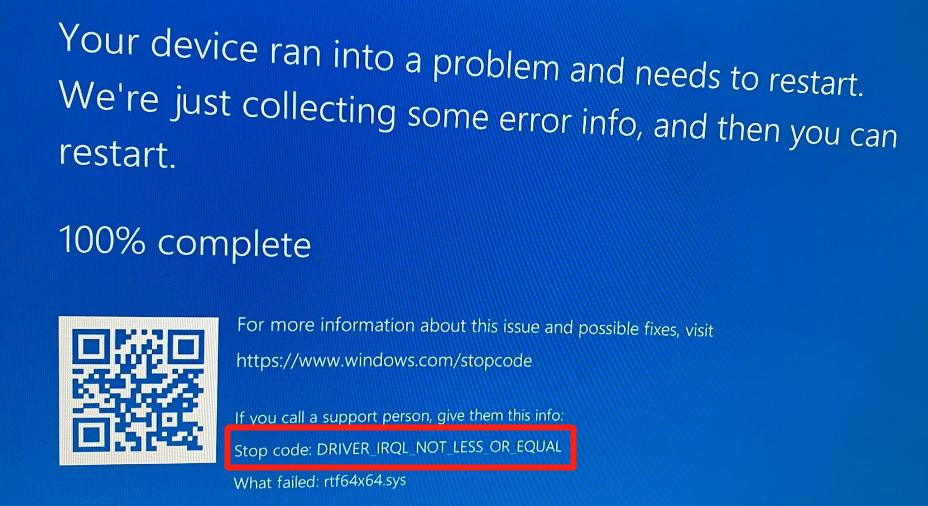
Correção 5: Corrigir os Arquivos Corrompidos do Sistema Operacional
Os arquivos corrompidos do sistema operacional são o culpado comum por trás de vários erros de tela azul, incluindo DRIVER IRQL NOT LESS OR EQUAL. No entanto, você pode detectar e reparar os arquivos de sistema corrompidos executando dois comandos diferentes no CMD, que são o comando SFC e o comando CHKDSK.
Os comandos SFC a nd CHKDSKparecem funcionar da mesma forma, mas a principal diferença entre ambos é que o SFC é mais focado apenas nos arquivos de sistema do Windows, enquanto o CHKDSK procura os arquivos corrompidos em todo o disco.
Executar a Verificação SFC
A Verificação de Arquivos do Sistema procura e repara os arquivos do sistema automaticamente:
- Abra o Prompt de Comando e execute o comando DISM /online /cleanup-image /restorehealth para garantir que o comando SFC funcione corretamente.
- Agora, digite sfc /scannow. Pressione Enter.

Executar a Verificação CHKDSK
Se o SFC não resolver o seu problema, o CHKDSK com certeza irá. O comando CHKDSK verifica toda a estrutura de arquivos e exibe os arquivos corrompidos e os corrige. O processo é semelhante a executar o a Verificação com SFC.
Abra o prompt de comando e digite CHKDSK /r. Pressione Enter.

Correção 6: Executar Uma Varredura de Malware
Suponha que você instalou o software recentemente, baixou um arquivo ou inseriu alguma mídia de armazenamento externo em seu computador antes de enfrentar o problema. Nesse caso, há uma chance de que seu computador tenha sido infectado por um vírus ou malware. Para determinar se este é o problema, você pode executar uma verificação de vírus e remover qualquer programa malicioso do seu computador com a ajuda de algum programa antivírus, tais como: Malwarebytes, Ad-Aware, Hitman Pro.
Parte 3: Como Evitar o Código de Parada DRIVER_IRQL_NOT_LESS_OR_EQUAL Error?
Resolver um erro de tela azul às vezes se torna complicado e parece impossível em alguns casos. Se você conseguiu resolver o problema do erro DRIVER_IRQL_NOT_LESS_OR_EQUAL, você deve tomar as seguintes precauções para avoid o problema no futuro:
- Mantenha todos os drivers atualizados.
- Mantenha seu sistema operacional atualizado.
- Instale um programa antivírus confiável em seu computador e execute uma verificação de vírus de tempos em tempos.
- Use os service packs mais recentes.
Conclusão
O DRIVER_IRQL_NOT_LESS_OR_EQUAL é difícil de resolver e não é tão comum quanto outros erros de tela azul da morte. O problema é causado principalmente por algum driver defeituoso instalado no seu PC e pode ser resolvido simplesmente reinstalando os drivers. No entanto, às vezes, a solução não é tão simples. Então, neste artigo, definimos diferentes maneiras de se livrar do erro DRIVER_IRQL_NOT_LESS_OR_EQUAL no Windows 11 / 10 / 8.1 / 7. A melhor solução recomendada é o PassFab FixUWin.